Gangguan ada di mana-mana—ia adalah musuh produktiviti. Jika anda sedang bekerja, terharu dengan pemberitahuan apl pada Windows 11 boleh menyusahkan.
Perkara yang sama berlaku jika anda berseronok dan bermain permainan. Sekali-sekala, adalah idea yang baik untuk menyembunyikan pemberitahuan anda daripada paparan, walaupun hanya sementara. Cara yang baik untuk melakukan ini pada Windows 11 ialah menggunakan Focus Assist . Ciri ini akan menyekat semua pemberitahuan semasa anda sibuk sehingga anda bersedia untuk melihatnya semula.
Jika anda ingin menggunakan Focus Assist pada Windows 11, inilah perkara yang perlu anda lakukan.
Cara Mendayakan Focus Assist pada Windows 11
Mendayakan ciri Bantuan Fokus melumpuhkan pemberitahuan supaya anda menyelesaikan sesuatu.
Untuk mendayakan atau melumpuhkan Focus Assist pada Windows 11:
- Buka menu Mula dan tekan Tetapan .
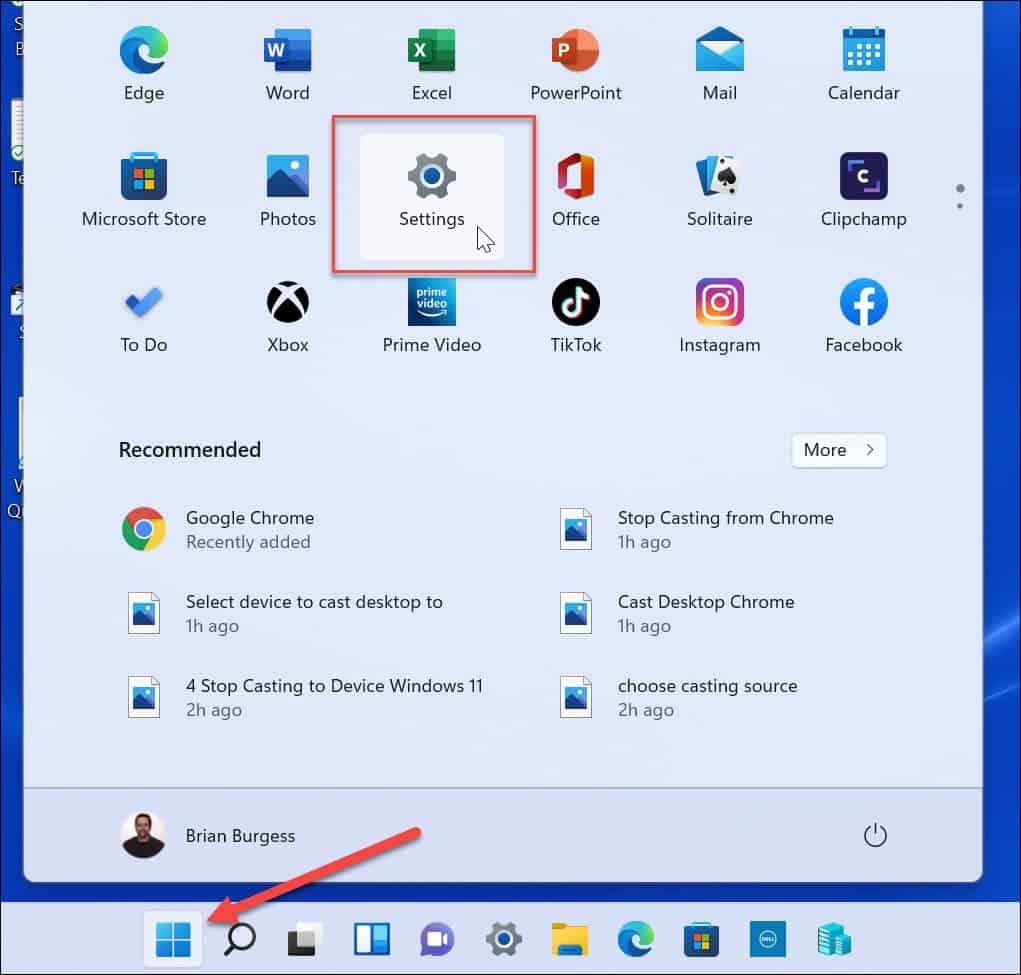
- Klik Sistem di sebelah kiri dan pilih pilihan Bantuan Fokus di sebelah kanan.
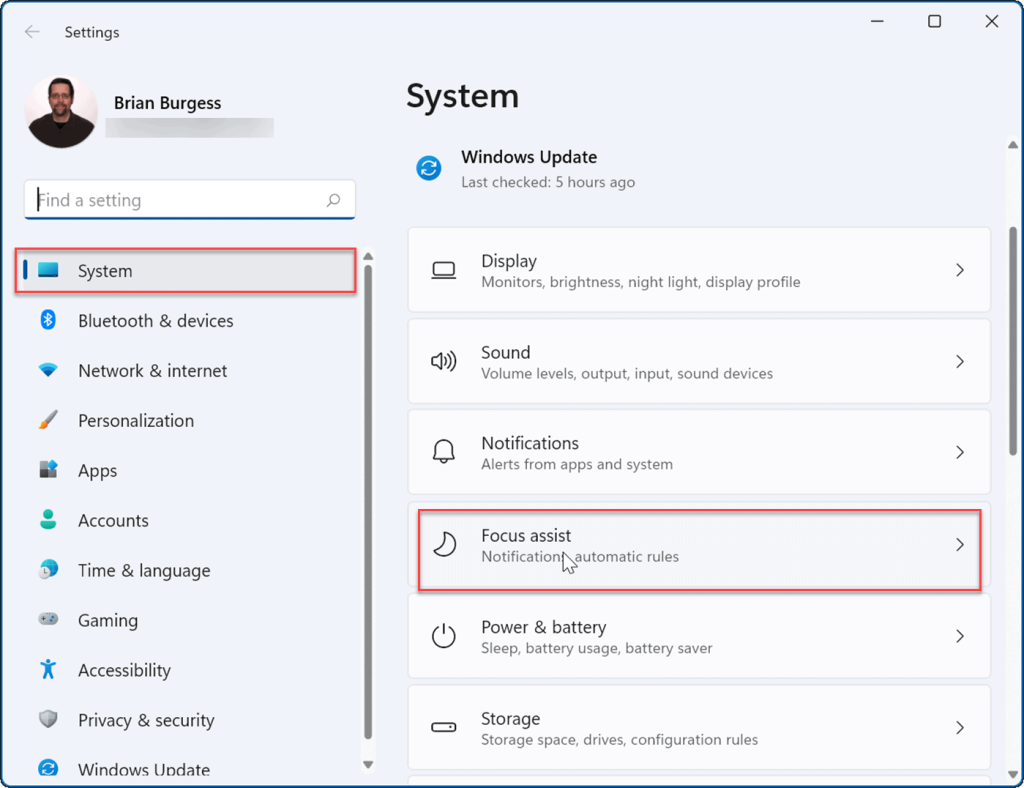
- Kembangkan bahagian Bantuan Fokus dan dayakan salah satu mod. Pilih antara Mati , Keutamaan dan Penggera sahaja .
- Mati: Ciri bantuan fokus dilumpuhkan dan anda akan mendapat semua pemberitahuan daripada apl.
- Keutamaan sahaja: Hanya membenarkan pemberitahuan yang telah anda konfigurasikan akan dipaparkan.
- Penggera sahaja: Menyembunyikan semua pemberitahuan apl apabila Focus assist sedang berjalan; ia akan memaparkan penggera sahaja.
- Secara pilihan, anda boleh menyemak pilihan Tunjukkan ringkasan perkara yang saya terlepas apabila bantuan fokus berada pada pilihan untuk melihat pemberitahuan apl yang anda terlepas apabila anda melumpuhkan mod Bantuan Fokus.
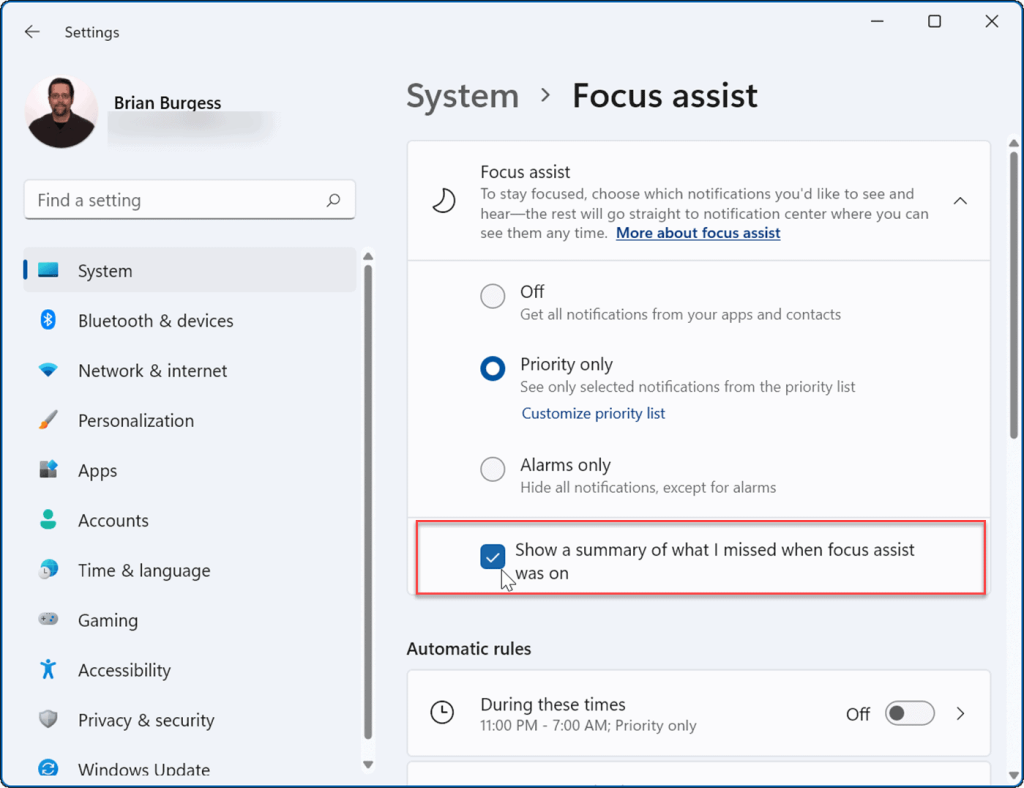
- Keluar Tetapan — Bantuan fokus kini aktif.
Cara Mengkonfigurasi Focus Assist pada Windows 11
Jika anda mendayakan Focus Assist dengan mod Keutamaan sahaja , anda akan dapat memilih apl yang boleh memberi amaran kepada anda dan yang mana tidak. Ini akan membolehkan anda menyembunyikan apl yang tidak penting semasa masih menerima pemberitahuan untuk apl yang penting.
Untuk mengkonfigurasi Bantuan Fokus dengan cara ini, gunakan langkah berikut:
- Buka Mula dan pilih Tetapan .
- Dalam Tetapan , tekan Sistem > Bantuan fokus dan pilih Keutamaan sahaja .
- Klik pilihan Peribadikan senarai keutamaan di bawah.
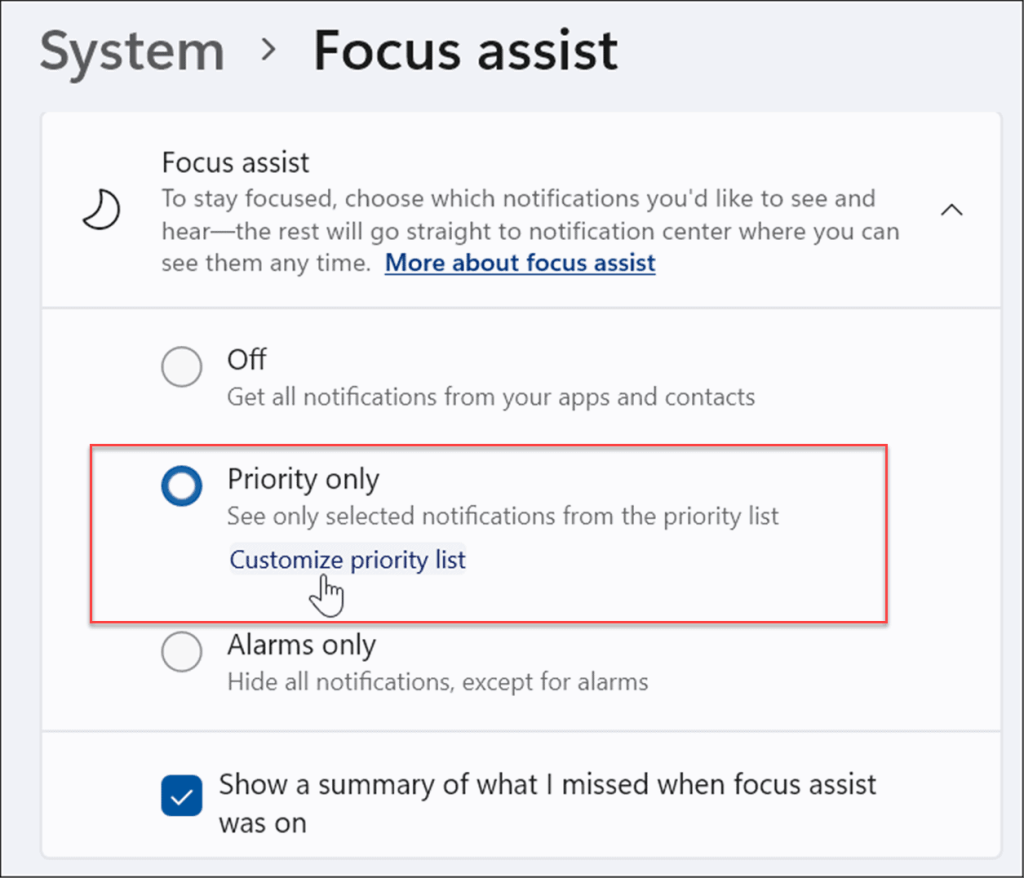
- Di bawah senarai Keutamaan , pilih panggilan, teks dan peringatan yang anda mahu lihat semasa anda bekerja atau bermain permainan.
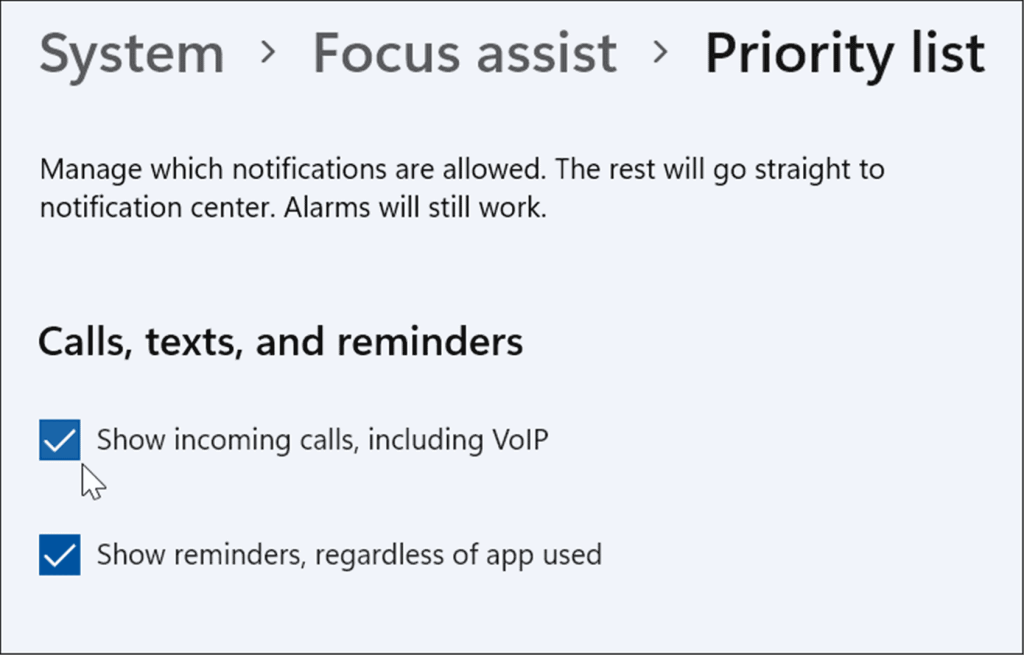
- Di bawah bahagian Orang , pilih mana-mana kenalan yang anda mahu lihat pemberitahuan.
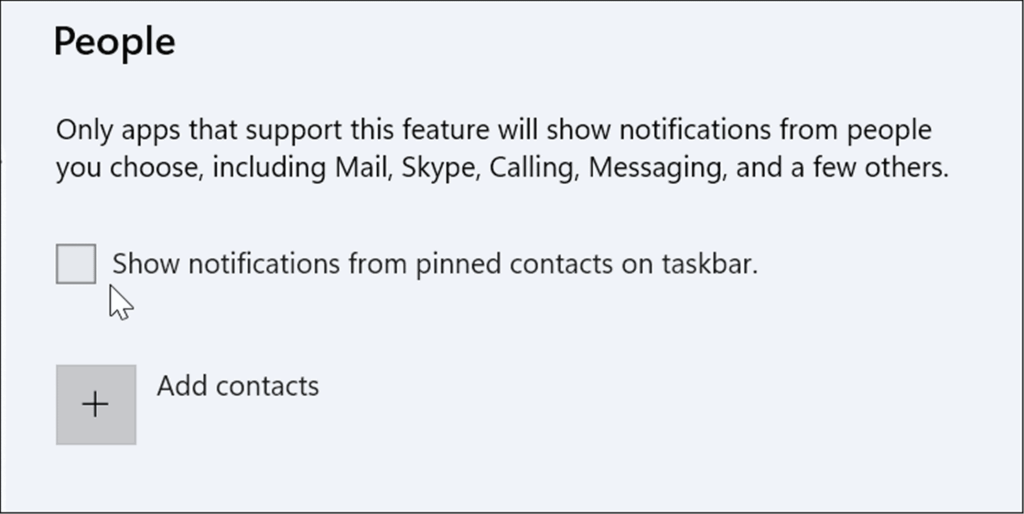
- Jika anda ingin menambah apl, klik butang Tambah apl dan pilih apl yang ingin anda terima pemberitahuan apabila Focus Assist didayakan.
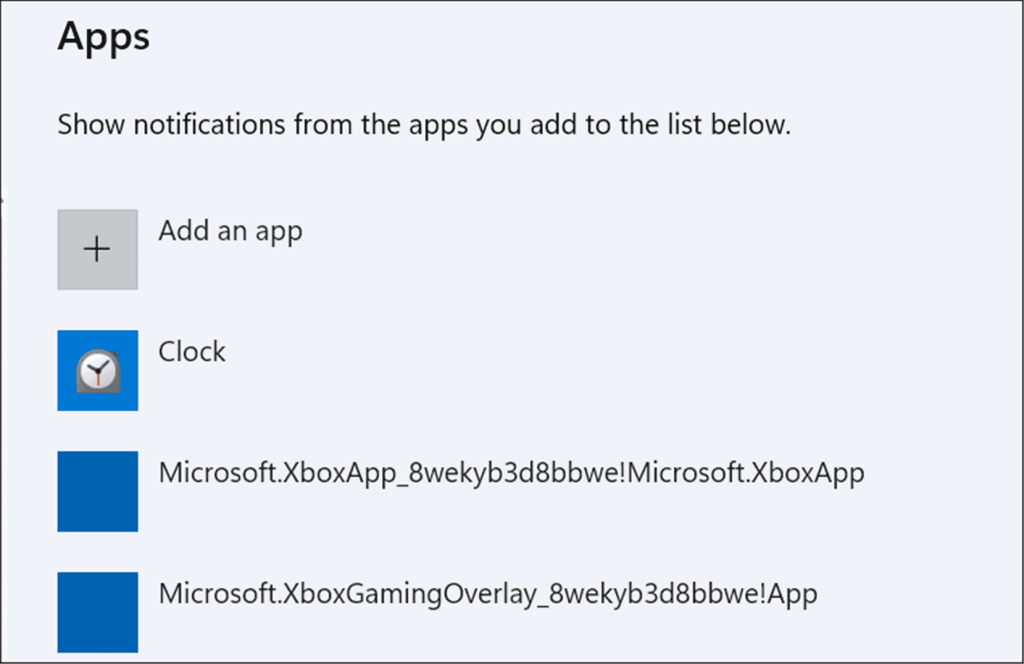
Cara Mengurus Peraturan Automatik Bantuan Fokus
Daripada mendayakan Mod Fokus secara manual, anda boleh menyediakan peraturan automatik untuk melakukannya untuk anda. Ini akan menghidupkan mod pada masa tertentu dalam sehari atau semasa anda melakukan tugas tertentu, seperti bermain permainan.
Untuk menukar peraturan automatik Focus Assist anda:
- Buka Mula > Tetapan.
- Dalam Tetapan , tekan Sistem > Bantuan fokus dan tatal ke bawah ke bahagian Peraturan automatik .
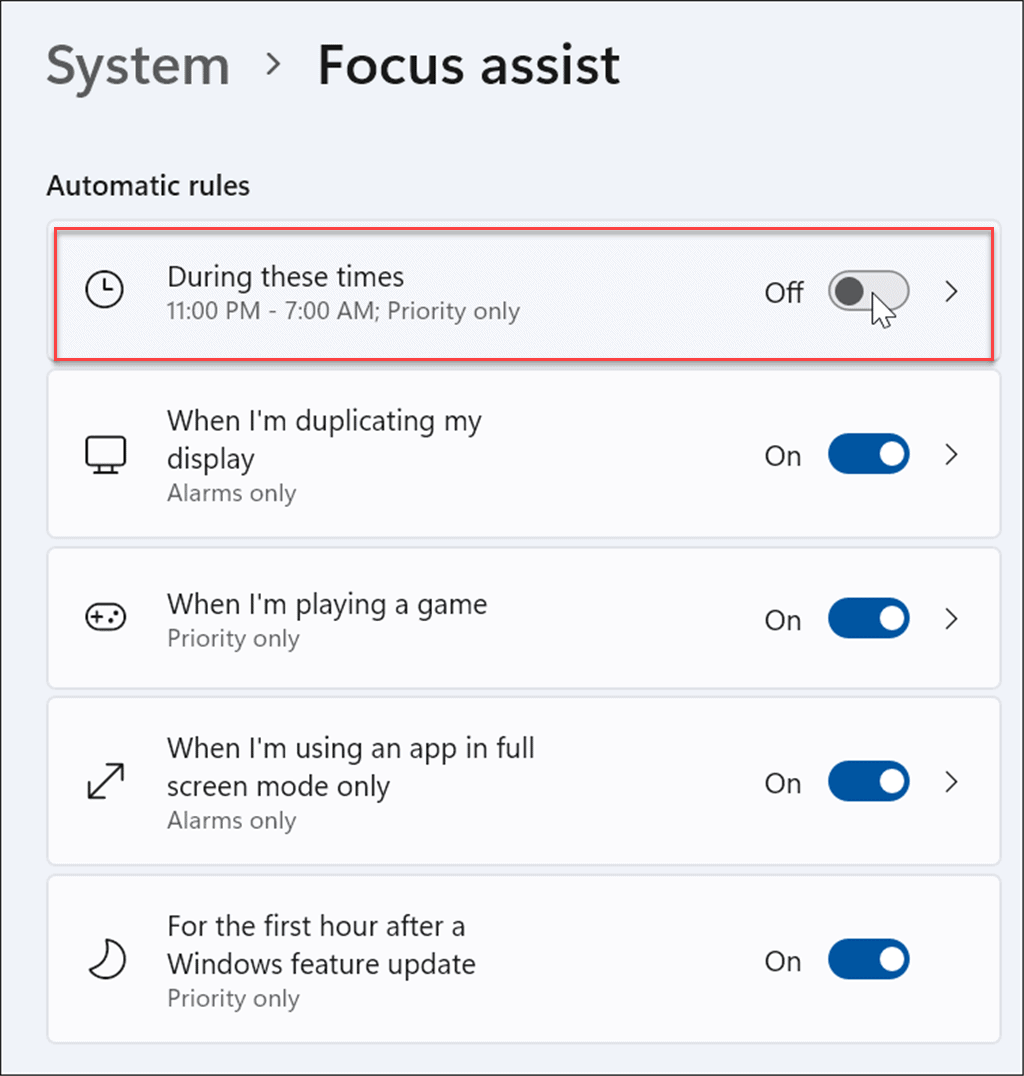
- Hidupkan peraturan yang anda inginkan apabila menggunakan ciri bantuan Fokus dengan menekan peluncur di sebelah pilihan.
- Hidupkan pilihan Semasa masa ini .
- Klik sekali lagi dan anda boleh menetapkan masa mula dan tamat untuk bantuan Fokus. Secara pilihan, anda boleh menghidupkan Tunjukkan pemberitahuan dalam pusat tindakan apabila bantuan fokus dihidupkan secara automatik.
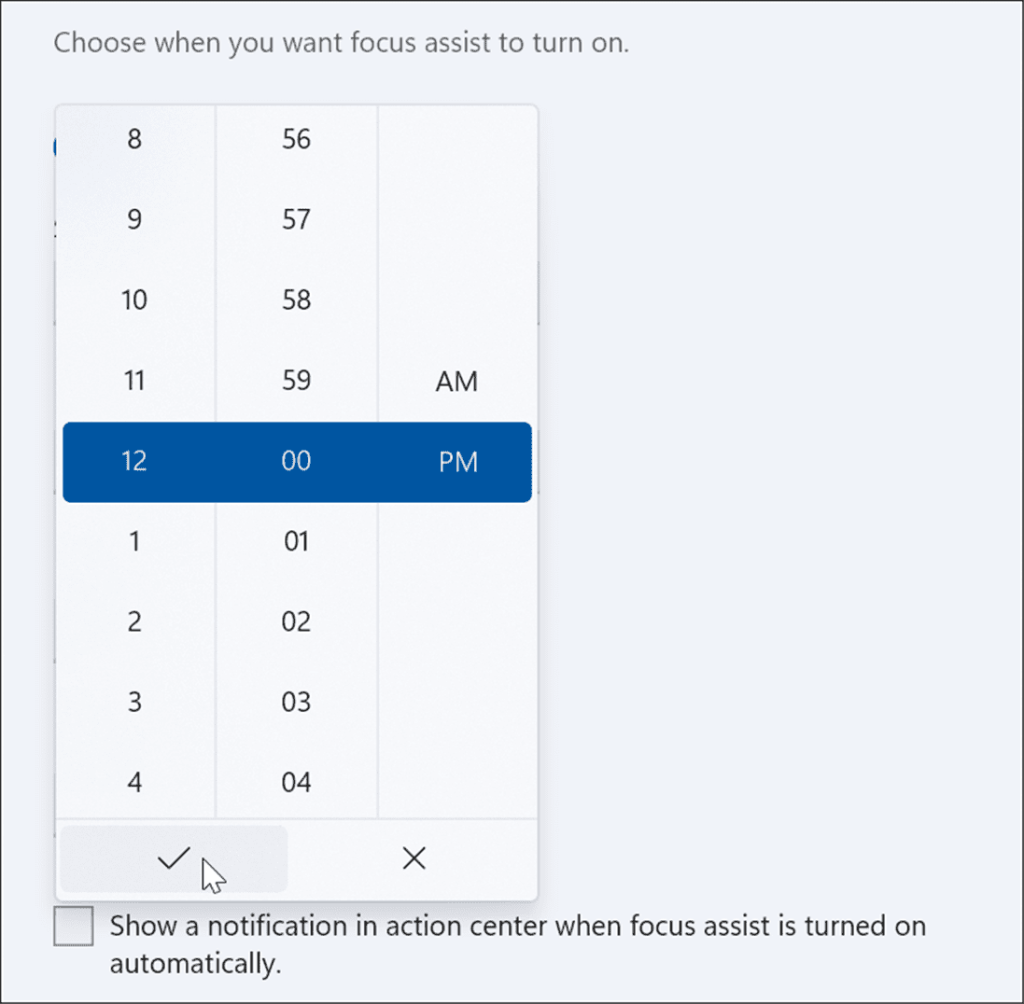
- Seterusnya, hidupkan atau matikan ciri Bantuan Fokus yang lain. Contohnya, anda boleh mendapatkan penggera hanya apabila menduplikasi paparan anda, hanya mesej keutamaan semasa bermain permainan atau mesej keutamaan untuk sejam pertama selepas kemas kini ciri—memulakan semula sistem anda untuk menyelesaikan pemasangan.
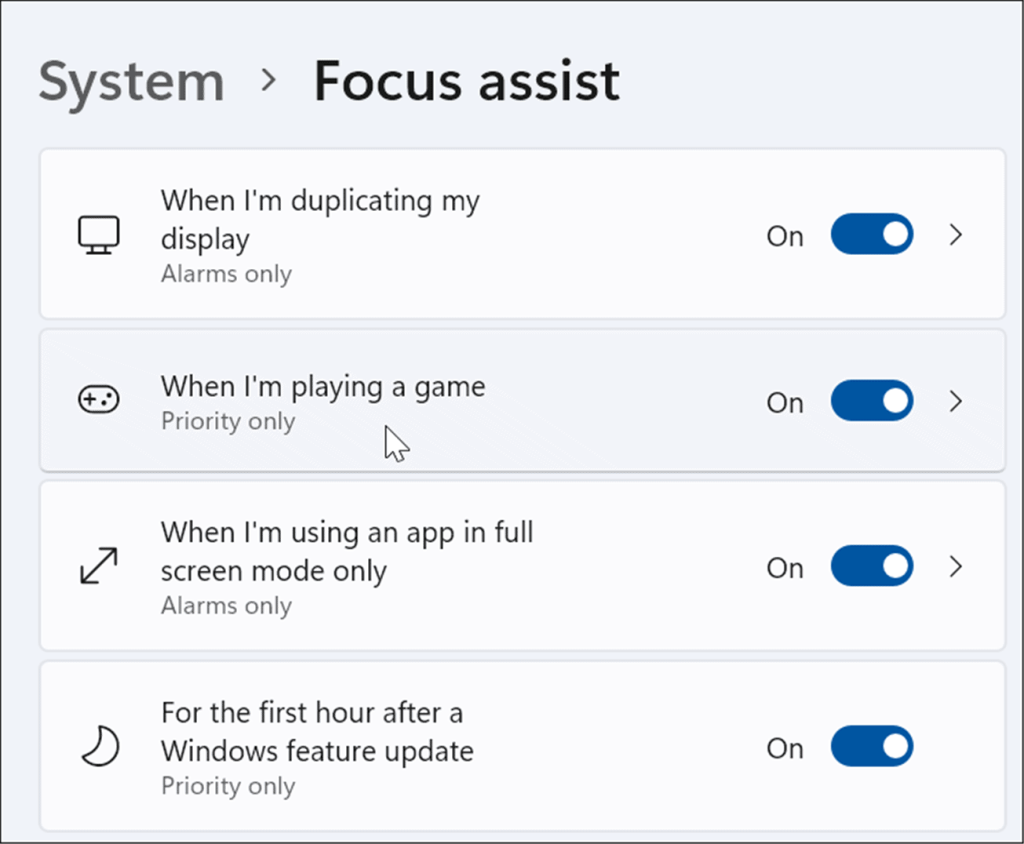
Menyesuaikan Ciri Windows 11
Mendayakan Focus Assist pada Windows 11 ialah cara terbaik untuk menyembunyikan spam pemberitahuan yang mungkin anda terima, mengurangkan gangguan semasa anda sibuk dengan tugasan lain. Sama ada mengerjakan projek besar, bermain permainan atau menonton filem, Focus Assist menjadikan pengalaman itu lebih menyeronokkan. Jika anda belum menggunakan Windows 11, jangan risau—anda juga menggunakan Focus Assist pada Windows 10 .
Focus Assist bukan satu-satunya ciri yang patut digunakan pada Windows 11. Contohnya, anda juga boleh mengurus bunyi sistem anda atau menetapkan foto anda sebagai penyelamat skrin .

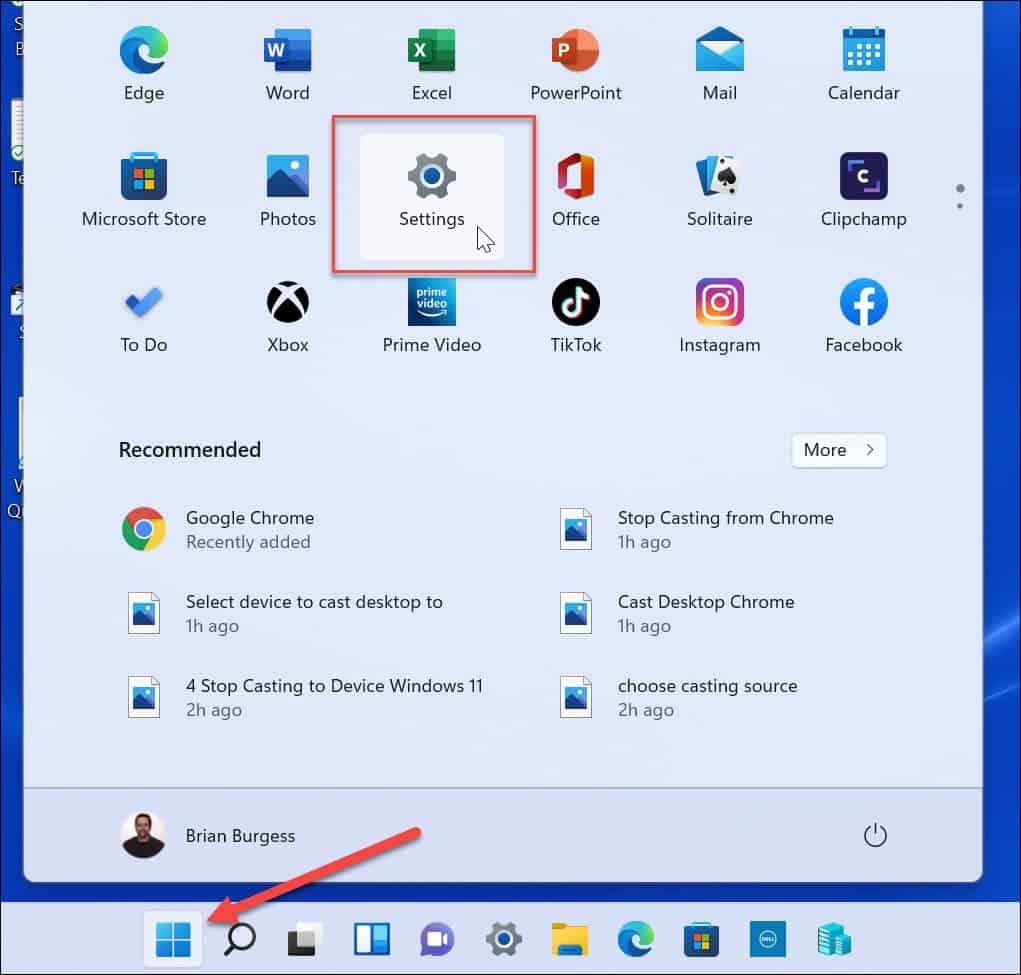
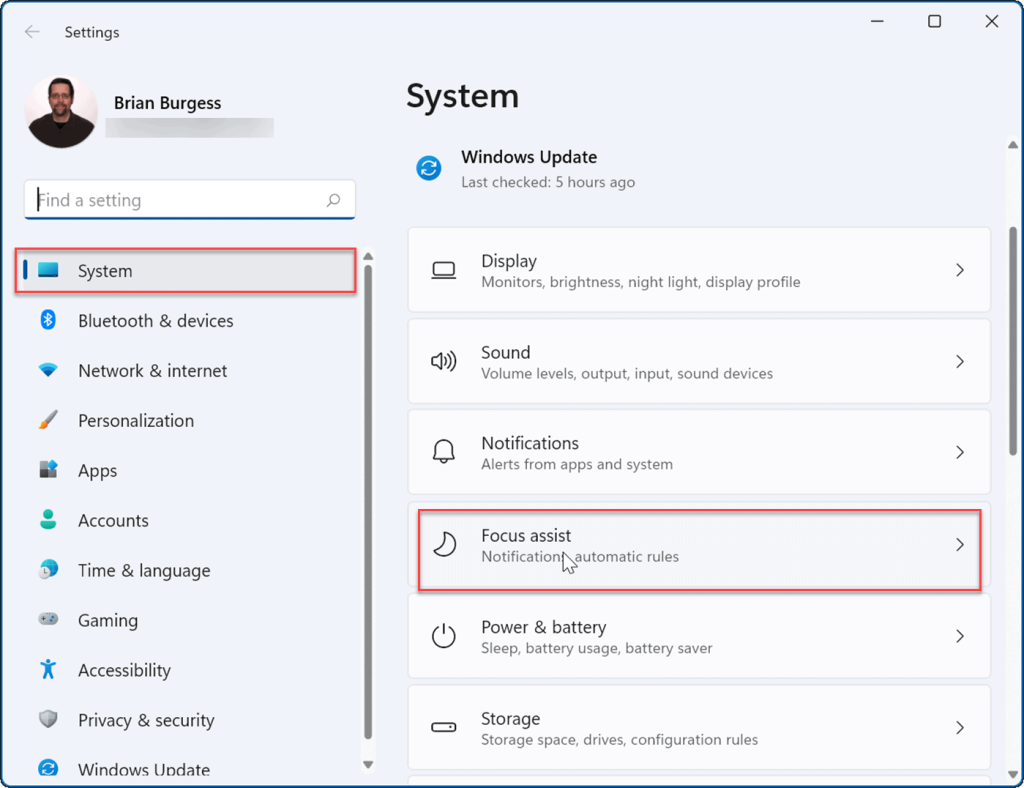
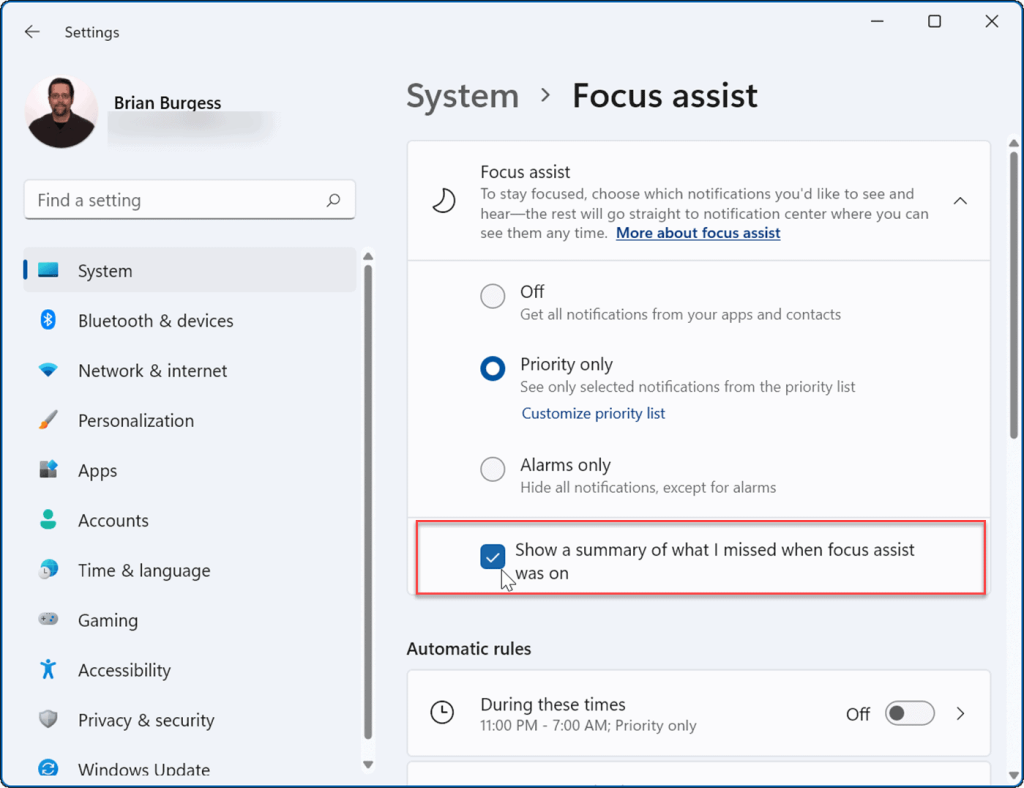
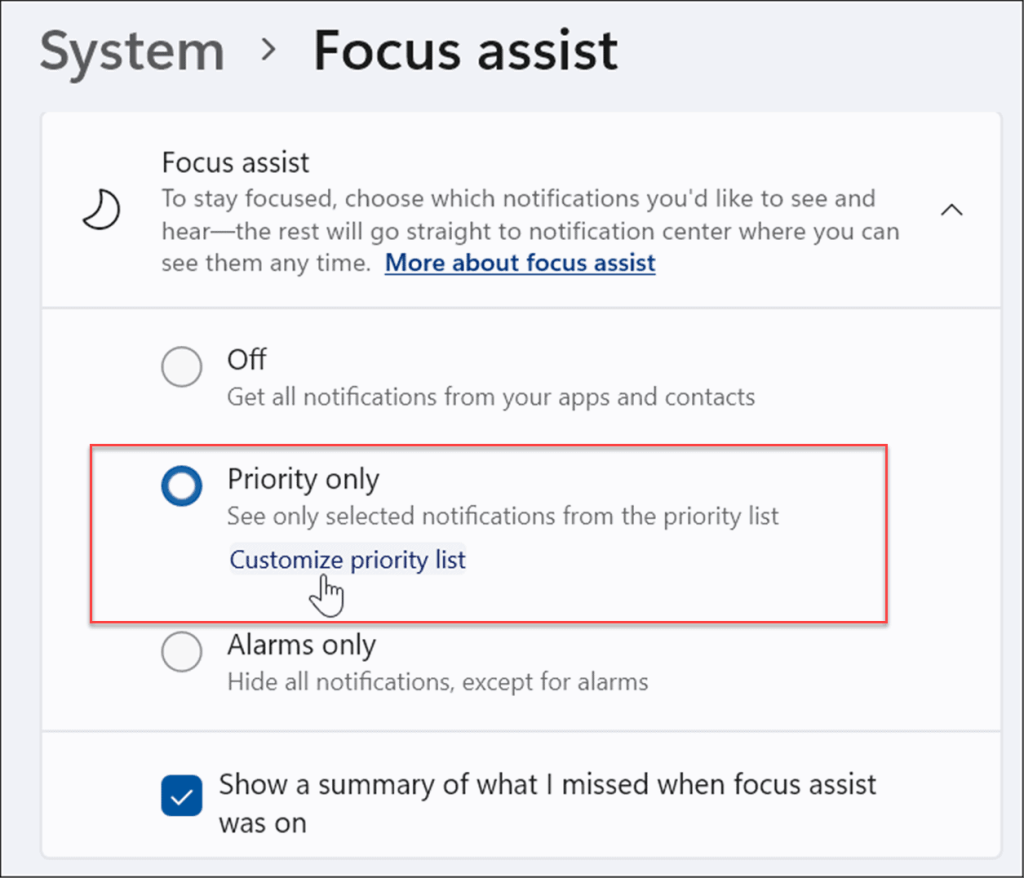
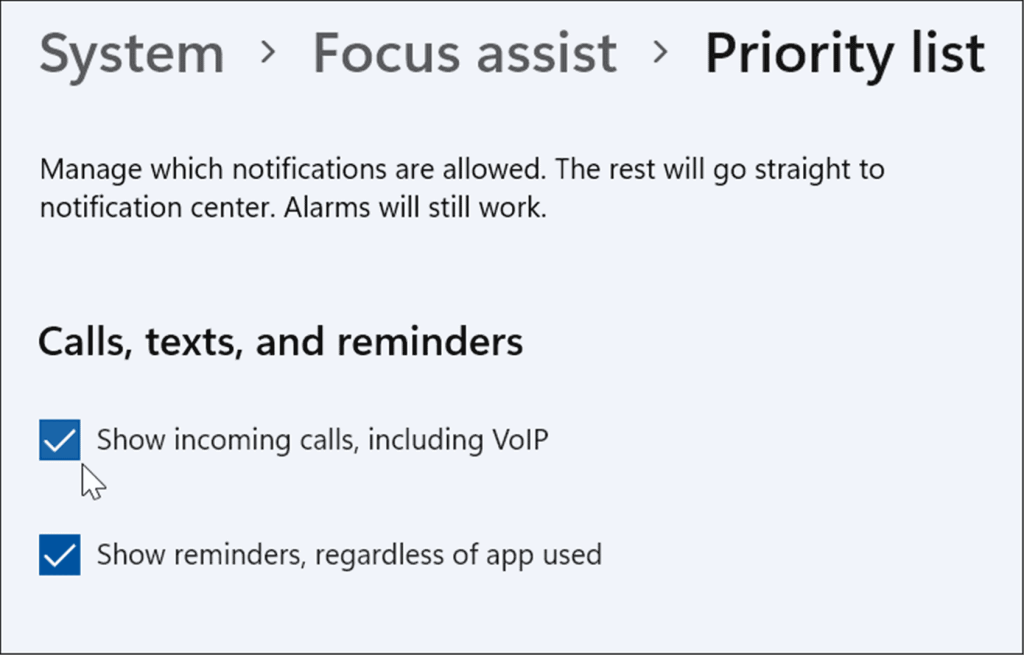
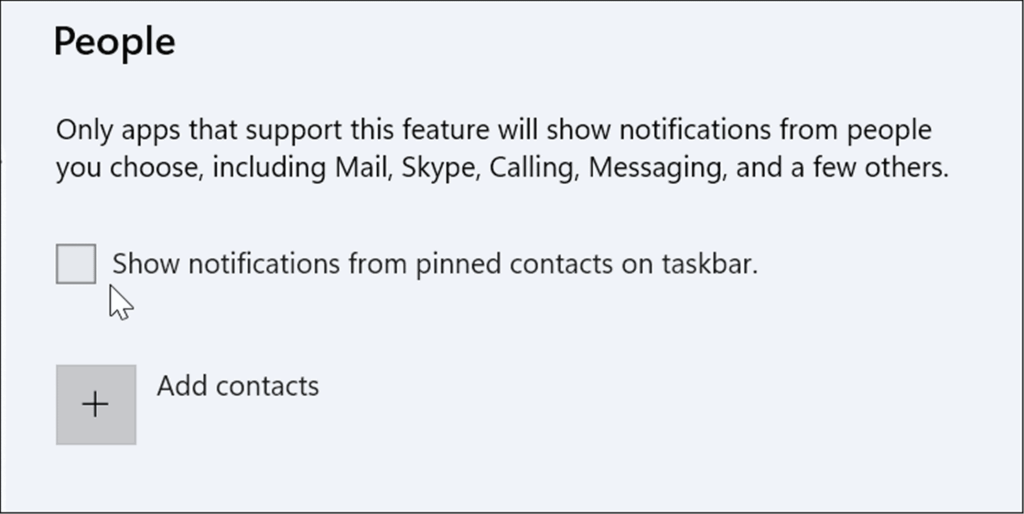
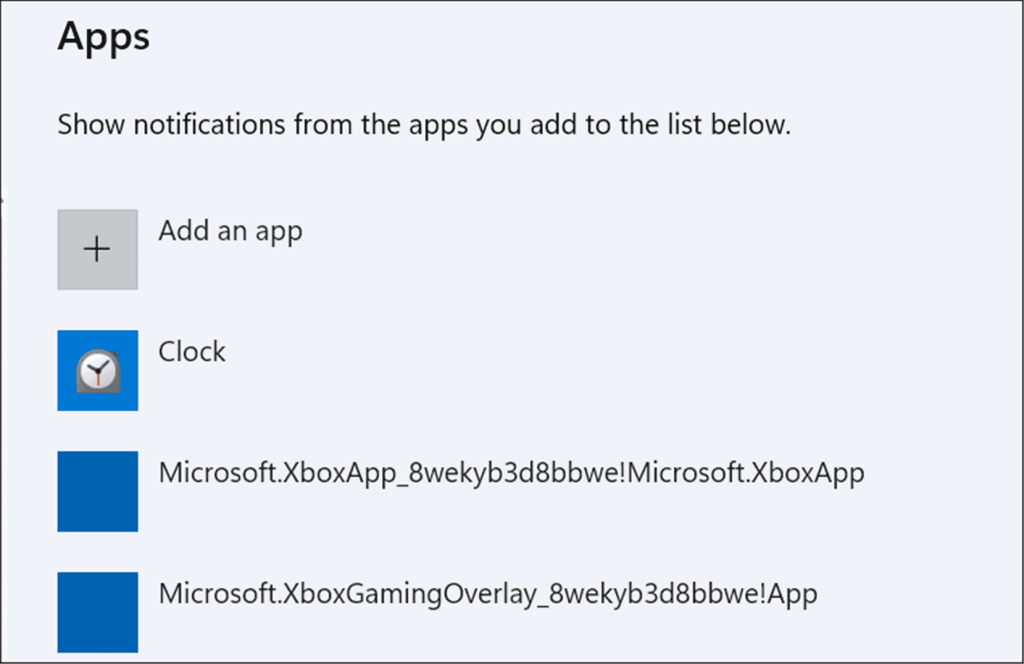
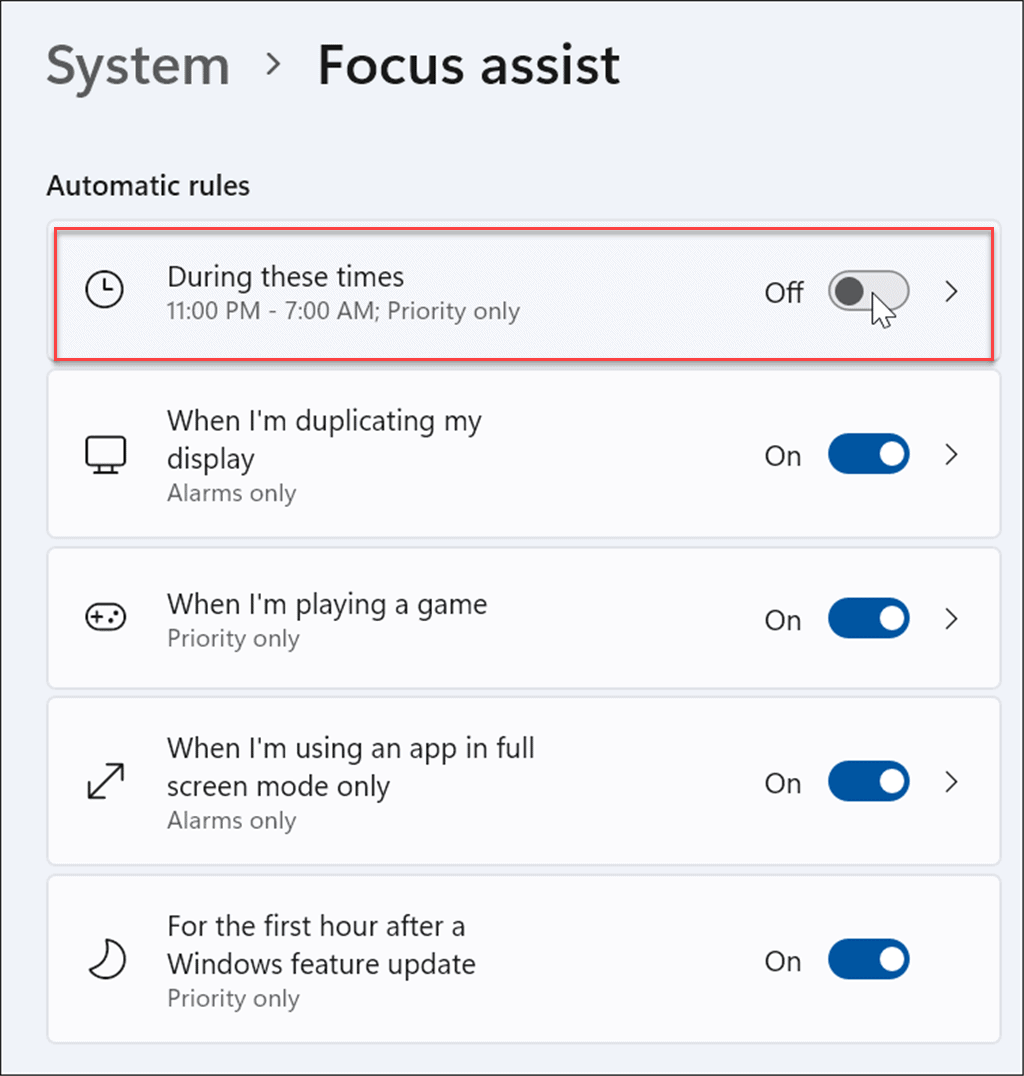
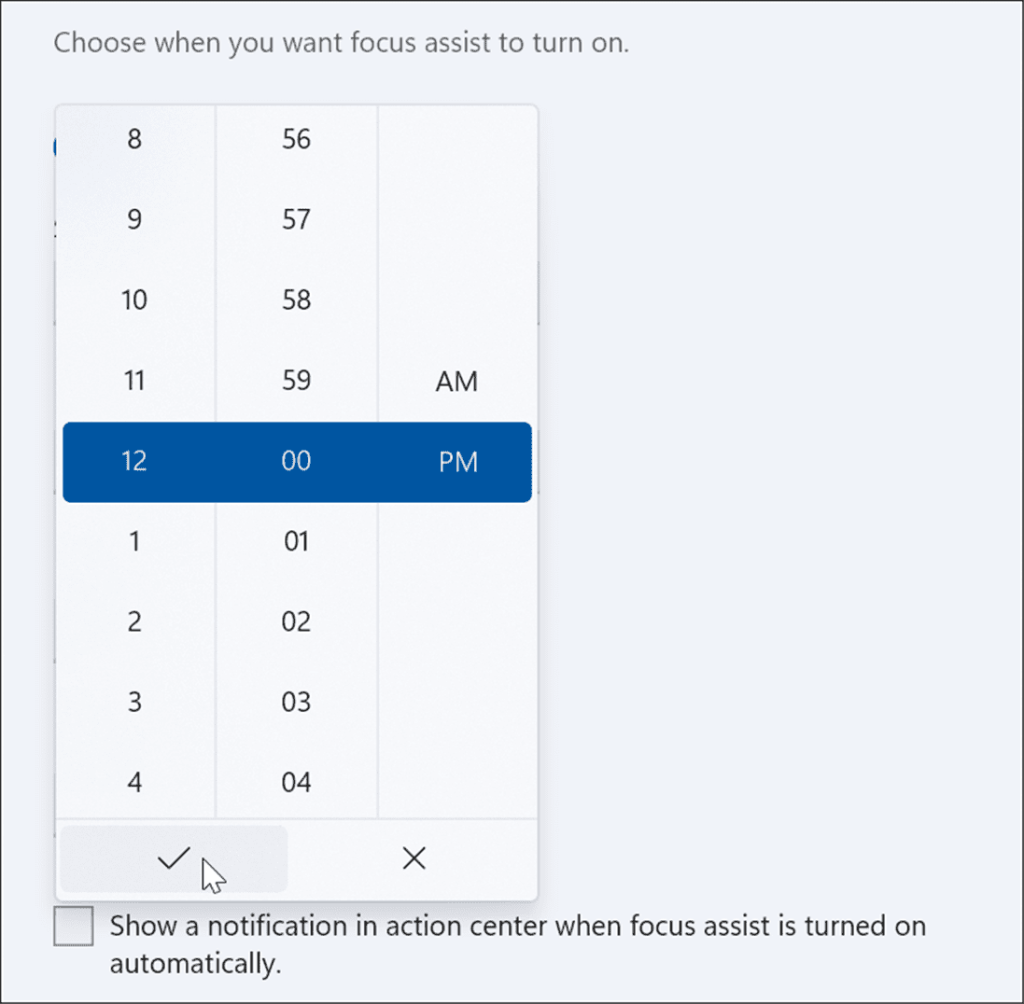
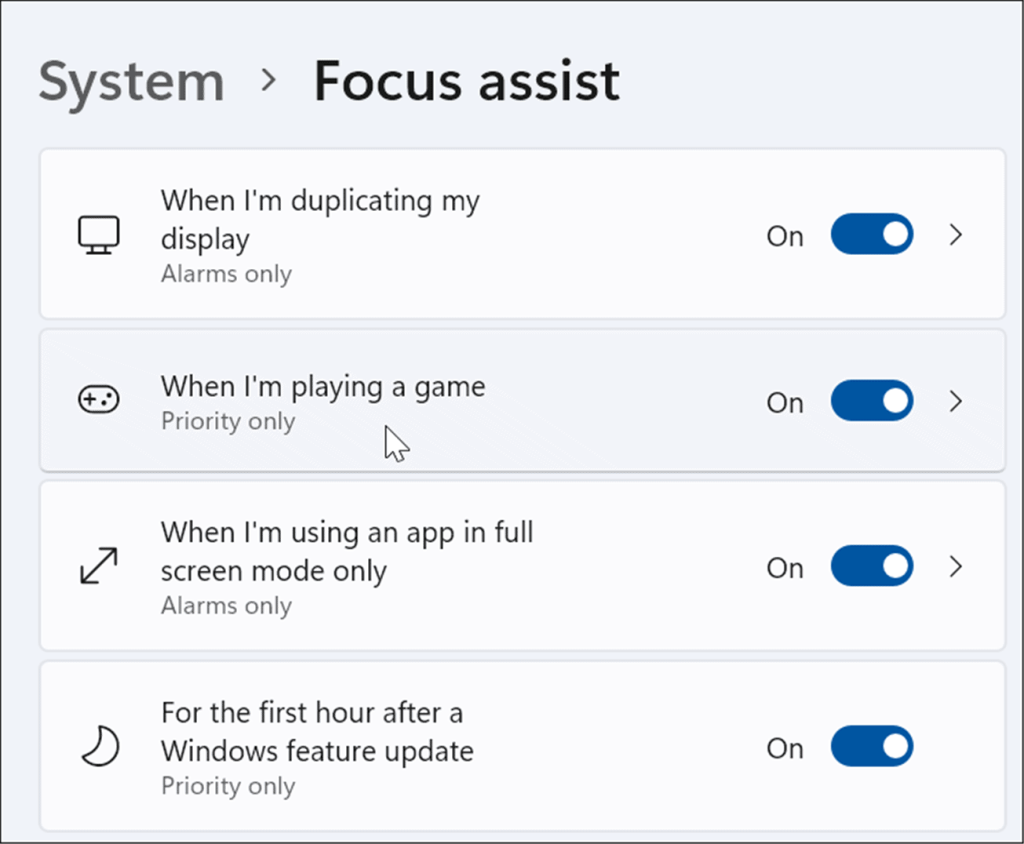


![Bagaimana Untuk Selesaikan Masalah Lampu Merah Pengawal PS4? [Penyelesaian Dicuba & Diuji] Bagaimana Untuk Selesaikan Masalah Lampu Merah Pengawal PS4? [Penyelesaian Dicuba & Diuji]](https://luckytemplates.com/resources1/images2/image-6314-0408151057238.png)





